TomTom Via
�
1.
包装内容
• TomTom Via (包括可折式专利支架)
• USB 连接线
• USB 车载充电器或 RDS-TMC 交通路况接收器,具体取决于您的产品
要检查产品附带了哪些配件,请查看产品包装盒上的包装内容列表。
• 安装说明书
2
�
2. 请先阅读本声明
在 车 内 安 装 导 航 仪
在安装支架前,请确保支架和挡风玻璃都整洁干燥。导航仪的安装位置应不
会干扰道路或车内任何操控装置的视线范围。
要安装支架,请在挡风玻璃平坦的区域上用力按下吸盘。然后顺时针转动支
架底部上的把手,直到听到咔嗒一声为止。
将车载充电器插入到您的车内点烟器中,并将另一端连接到导航仪背面的接
口上。
开 机 和 关 机
要开启导航仪,请按住「开/关」按钮,直到显示开机画面。第一次开机时,
可能需要一些时间进行启动。
设 置
重要:请注意正确选择语言,因为屏幕上的所有文字将会显示您所选择的语
言。
第一次开启导航仪时,您必须回答一些问题来设置导航仪。请通过点击屏幕
来回答问题。
GPS信 号 接 收
TomTom Via 导航仪首次启动时,可能需要几分钟的时间来判断您的 GPS 位
置,并在地图上显示您的当前位置。今后查找您位置的速度会快得多,通常
只要几秒钟即可。
要确保 GPS 信号接收良好,您应尽量在室外使用导航仪。高楼等大型物体有
时候会干扰信号接收。
关 于MyTomTom
MyTomTom 可以帮助您管理 TomTom Via 导航仪中的内容和服务,并可让您
访问 TomTom 社区。您可在TomTom网站上登录 MyTomTom。最好经常将导
航仪连接到 MyTomTom,这样可确保您拥有最新的更新。
3
�
提示:建议您在将导航仪连接到 MyTomTom 时使用互联网宽带连接。
设 定 MyTomTom
111
222
要设置 MyTomTom,请执行以下操作:
1. 把计算机接入互联网。
2. 启动浏览器,然后前往 tomtom.com/getstarted
3. 单击「立即下载」。
浏览器会下载 MyTomTom 支持应用程序,您需要将它安装到计算机中,
才能将导航仪连接到 MyTomTom。如果在下载期间系统询问您问题,请
遵照屏幕上的说明操作。
4. 系统提示时,通过随附的 USB 连接线将导航仪连接到计算机。然后,打
开导航仪。
您的导航仪即会被识别、备份并安装最新的更新
重要:应将 USB 接头直接插入电脑上的 USB 端口,而不要通过 USB 集线器
或者插到键盘或显示器上的 USB 端口。
MyTomTom支持应用程序安装完后,您可以从计算机桌面的通知区域访问
MyTomTom。
提示:在将导航仪连接到计算机时,MyTomTom 会告诉您是否有适用于您的
导航仪的更新。
装 置 未 启 动
极少数情况下,TomTom Via 导航仪可能无法正常启动或者在您点击之后没有
任何反应。
首先,检查电池是否已正确充电。要对电池充电,请将导航仪与车载充电器
相连。电池充满电需要最多2个小时。
4
�
如果问题还是没有解决,请重设导航仪。要进行重设,请按住「开/关」按钮
15秒,在导航仪重新启动时松开按钮。
为 导 航 仪 充 电
TomTom Via 导航仪连接到车载充电器或电脑时会进行充电。
重要:应将 USB 接头直接插入电脑上的 USB 端口,而不要通过 USB 集线器
或者插到键盘或显示器上的 USB 端口。
导 航 仪 的 保 管
当您离开车子时,请不要将 TomTom Via 或其配件留置在显眼位置,以免遭窃。
悉心保管好您的导航仪非常重要。
• 导航仪不适合在极端温度环境下使用,暴露在极端环境中会造成导航仪
永久损坏。长时间暴露于阳光直射下可能会造成电池性能提前衰减。
• 任何情况下都不要拆开导航仪外壳,这样做可能会有风险并且会造成产
品无法保修。
• 如果导航仪被弄湿,请使用软布擦干。请勿使用任何液体清洁剂。
5
�
3.
安全
安 装 支 架
请仔细考虑支架在您车中的安装位置。支架不应遮挡或干扰下列任意一项:
• 道路的视线范围
• 车内的任何操控装置
• 任何一面镜子
• 安全气囊
导航仪安放在支架上时,您应当无需倾斜或伸展就能接触到。可以将支架安
装到挡风玻璃或侧窗上,也可使用仪表盘支架(选购配件)安装到仪表盘上。下
图显示您可安装支架的安全位置。
TomTom也为您的TomTom导航仪提供可选的支架安装方案。如需有关仪
表盘支架和可选支架安装方案的详细信息,请登录www.tomtom.com/
accessories。
安 全 设 定
建议使用安全设置,以便您能尽可能安全地驾驶车辆。
以下为安全设置中包含的一些选项:
• 行驶当中显示基本菜单按扭
• 显示安全提醒
• 当驾速超过允许范围时警告
您也可通过使用语音命令来操控 TomTom Via,更为安全地驾驶车辆。
6
�
4.
规划路径
重要:为安全起见并减少对驾车时注意力的影响,您应当始终在开始驾车前
规划好路径。
要在 TomTom Via 上规划路径,请执行以下操作:
1. 点击屏幕,以打开主菜单。
2. 点击「导航到...」。
3. 点击「地址」。
提示:首次规划路径时,系统会要求您选择国家或地区。您的选择会予以保
存,并用于所有未来的路径规划,直到您更改此设置为止。
您可以在选择城市前点击国旗,来更改此设置。
4. 输入城镇或城市名称。
提示:除了键入地址外,还可以点击麦克风按钮再对着导航仪说出地址来输
入。
• 随着您的键入,导航仪会显示包含具有相似名称的城镇列表。
• 列表中显示正确的城市或城镇时,可点击该名称将它设为目的地。
7
�
5. 输入道路名称。
• 随着您的键入,导航仪会显示包含具有相似名称的道路列表。
• 列表中显示正确的道路名称时,可点击该名称将它设为目的地。
6. 输入门牌号,然后点击「确定」。
7. 地图上会显示其位置。点击「选择」继续操作,或点击「返回」输入其
他地址。
提示:如果您的最终目的地为车库,请点击「停车场」,然后从您的目的地
附近的停车场列表中选择一个位置。
8
�
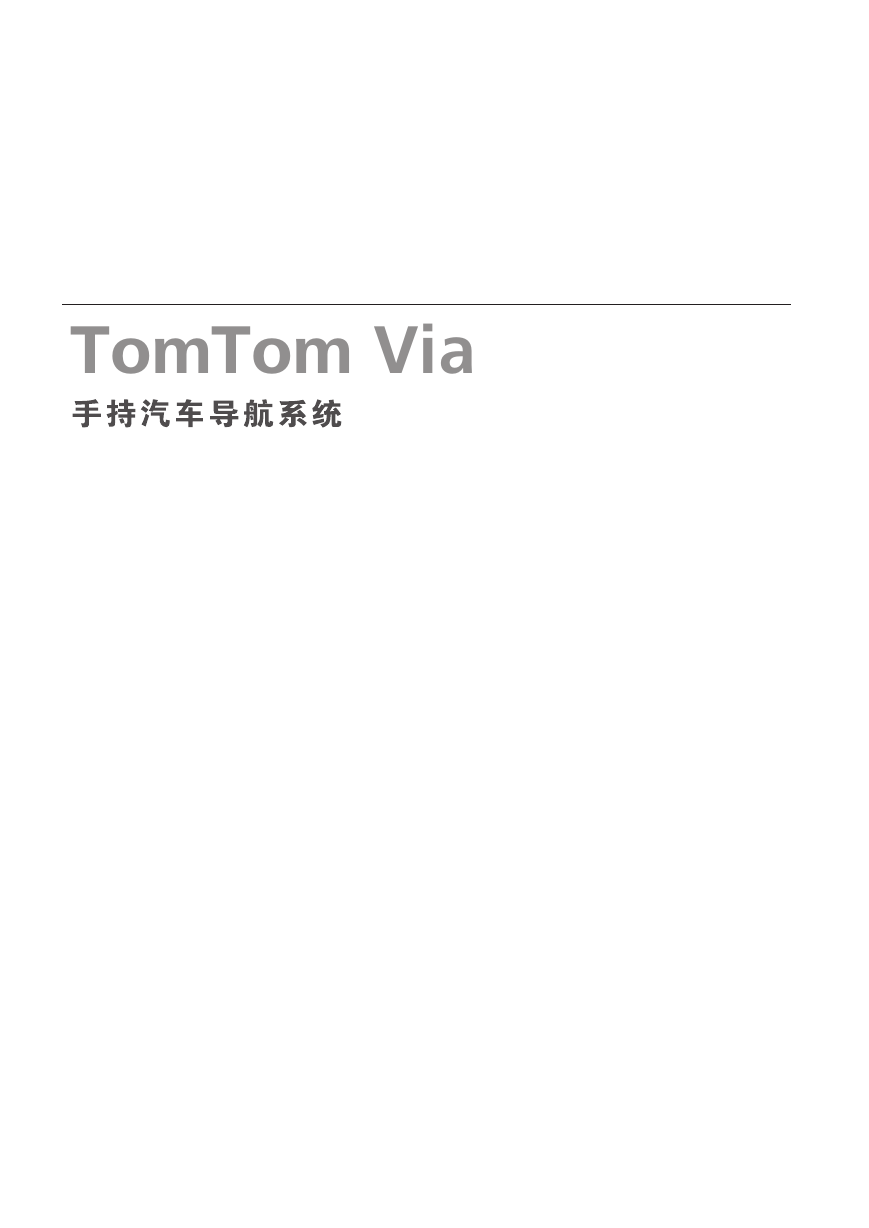
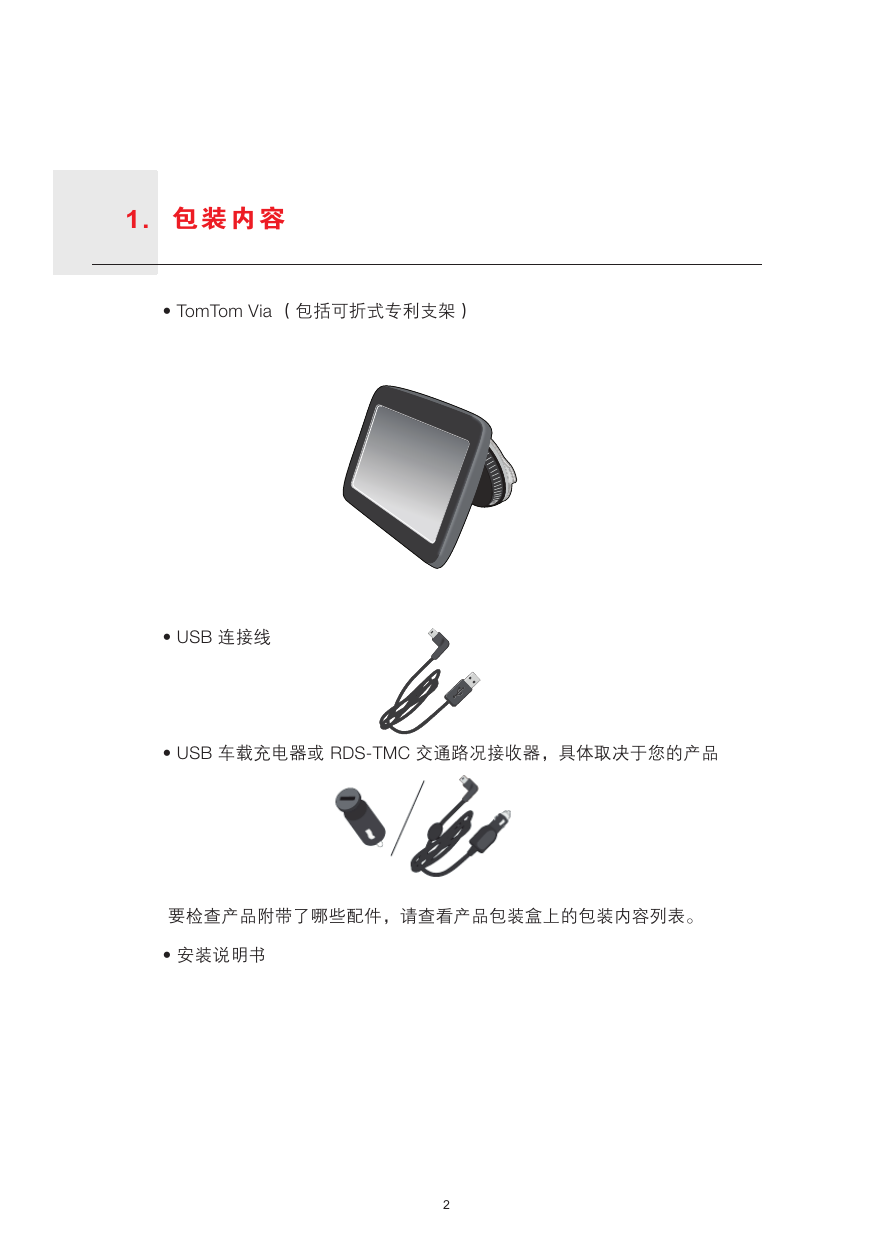
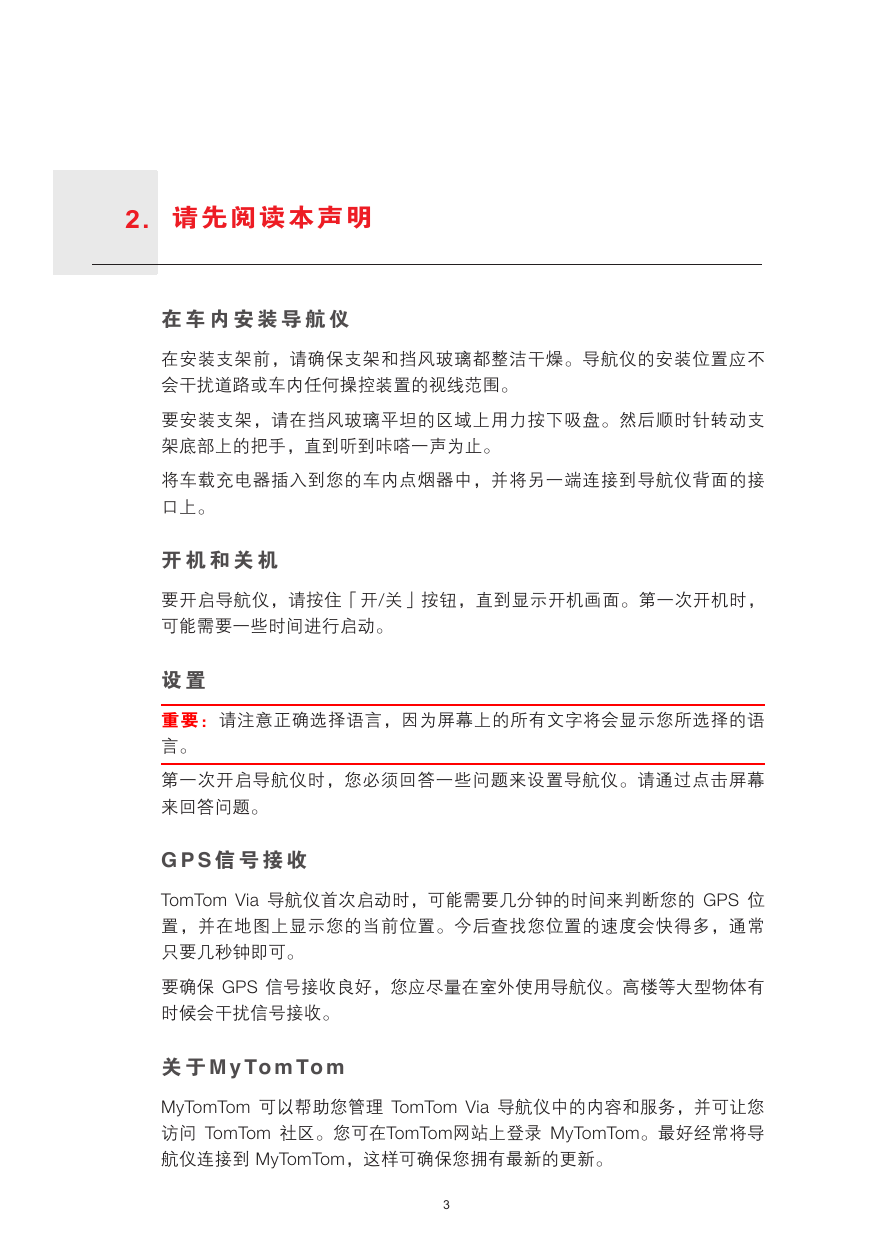
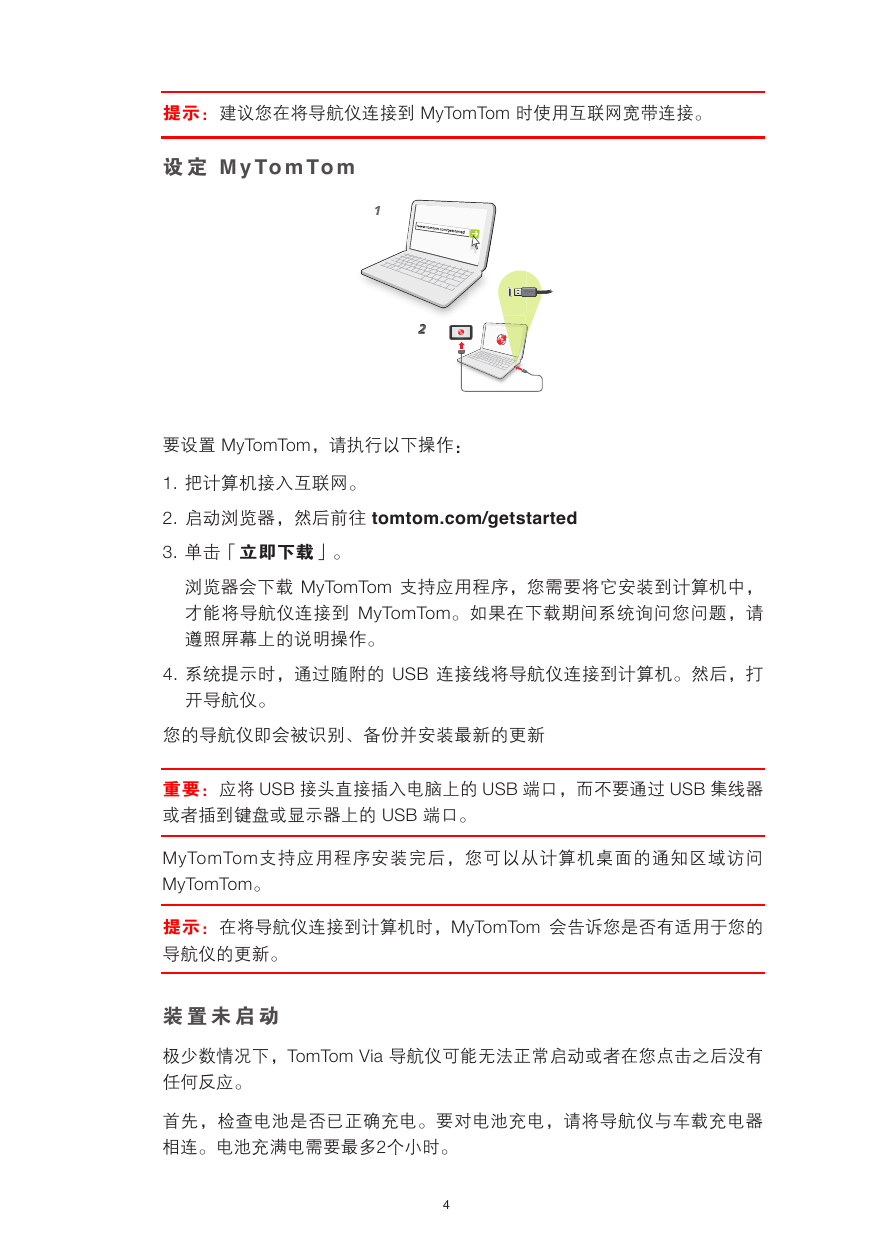
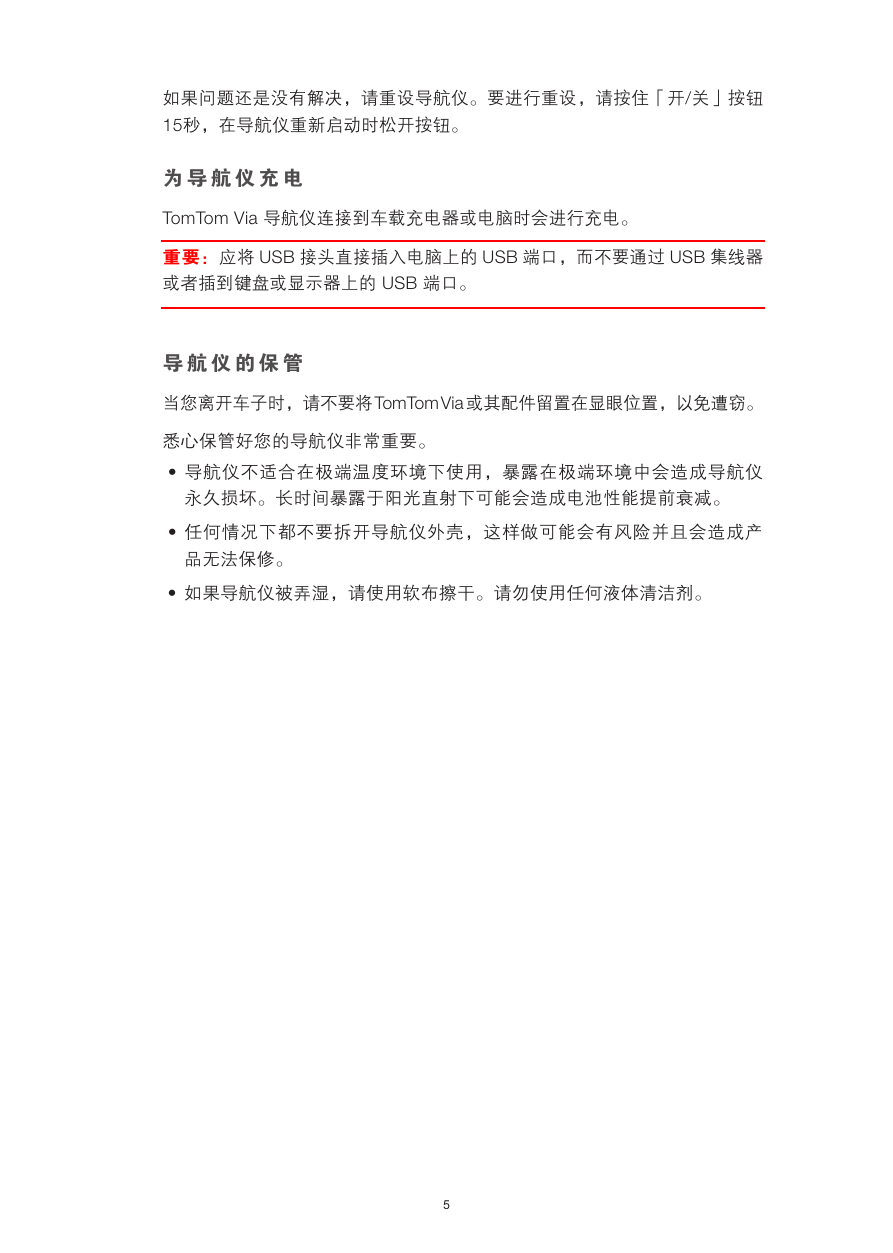
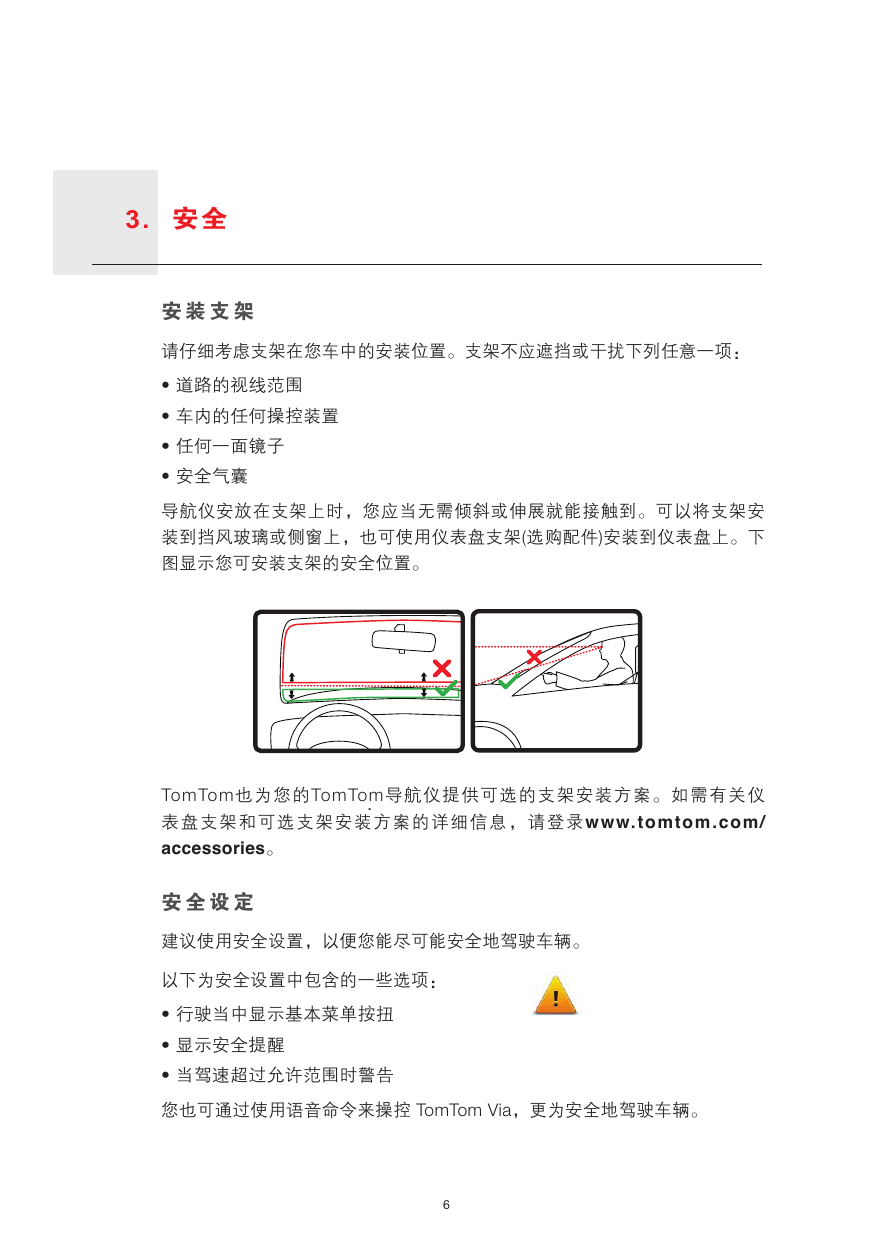
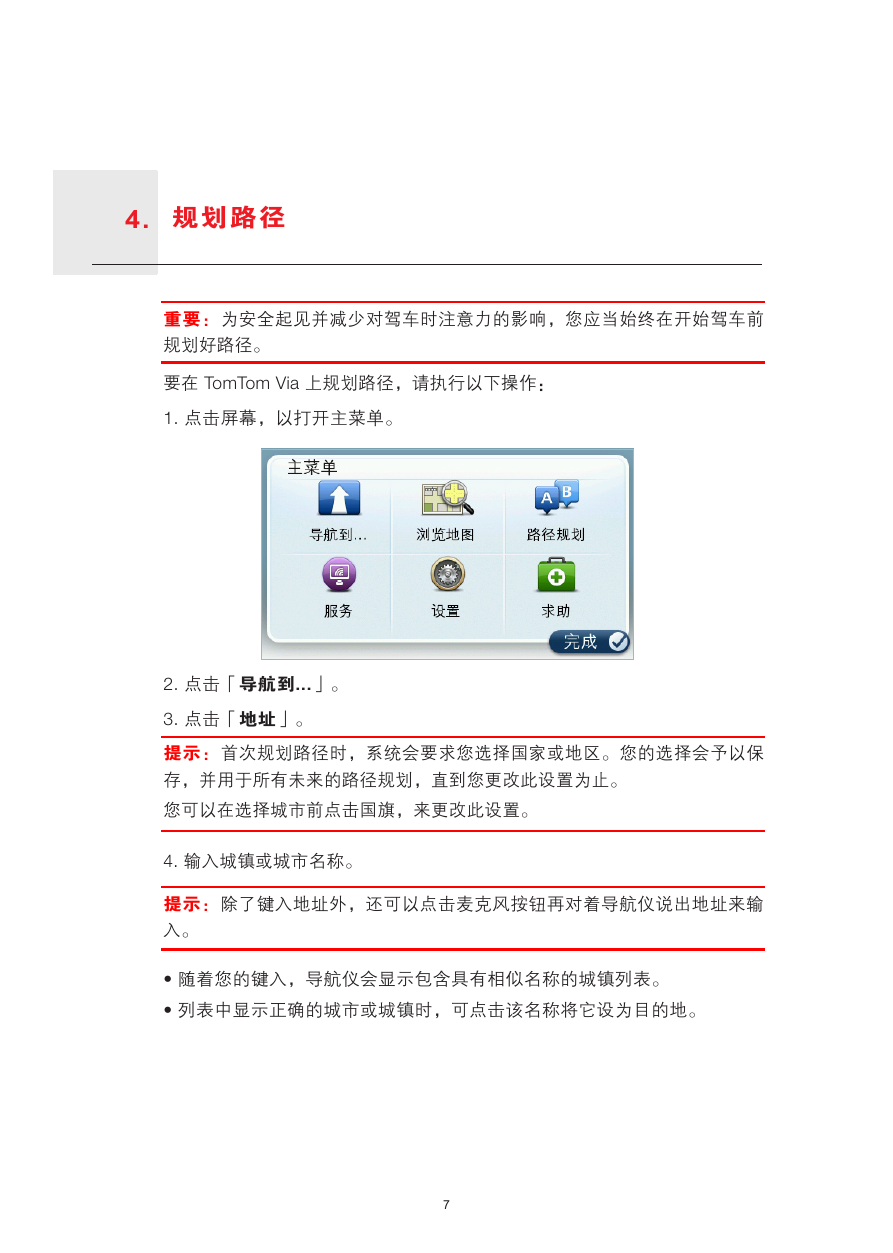
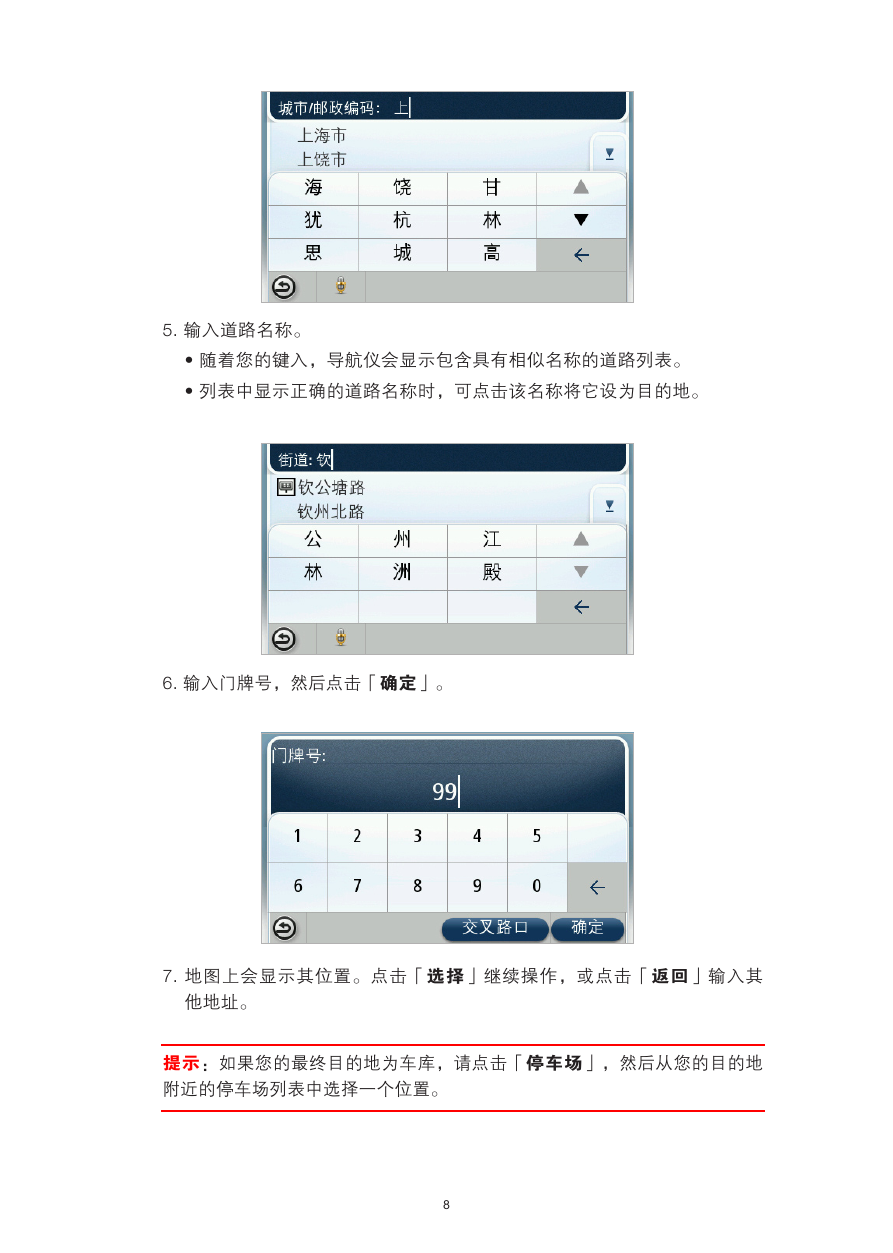
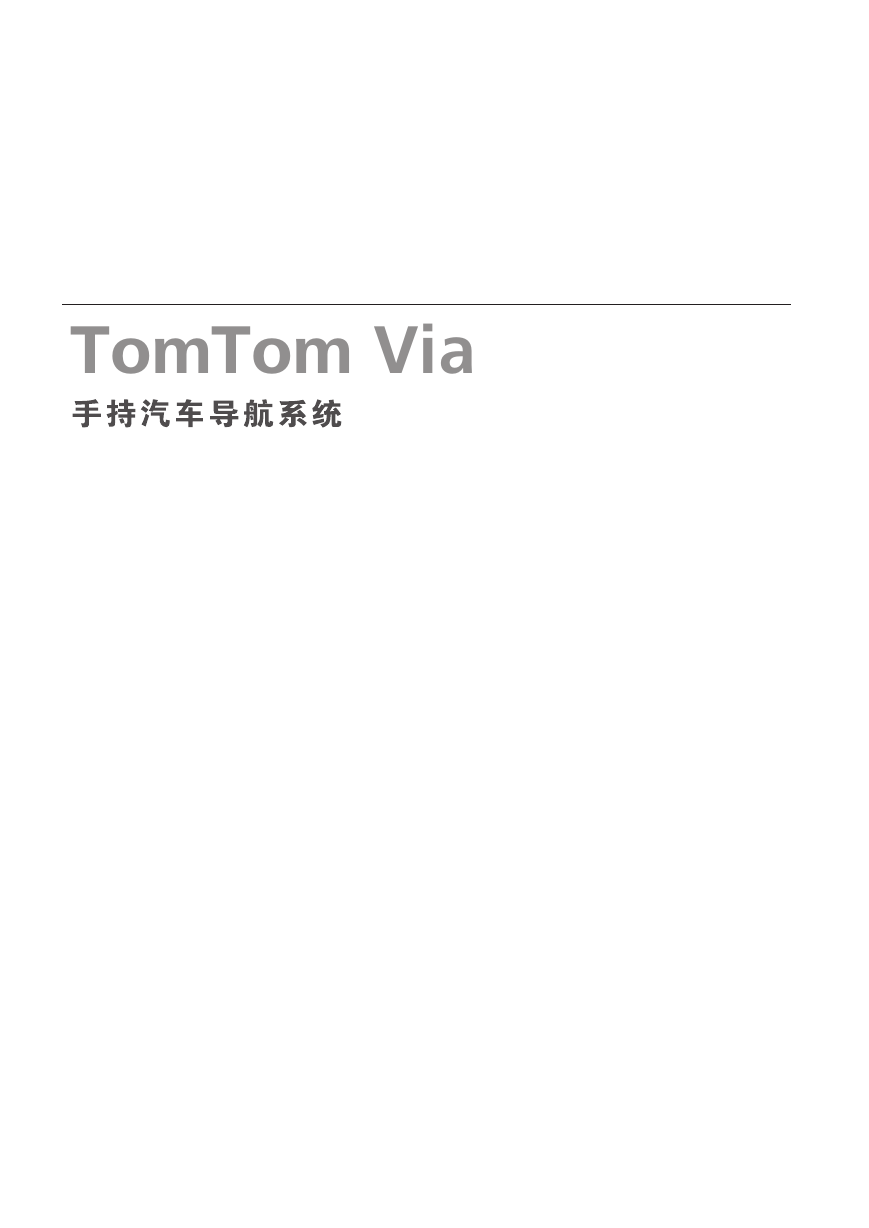
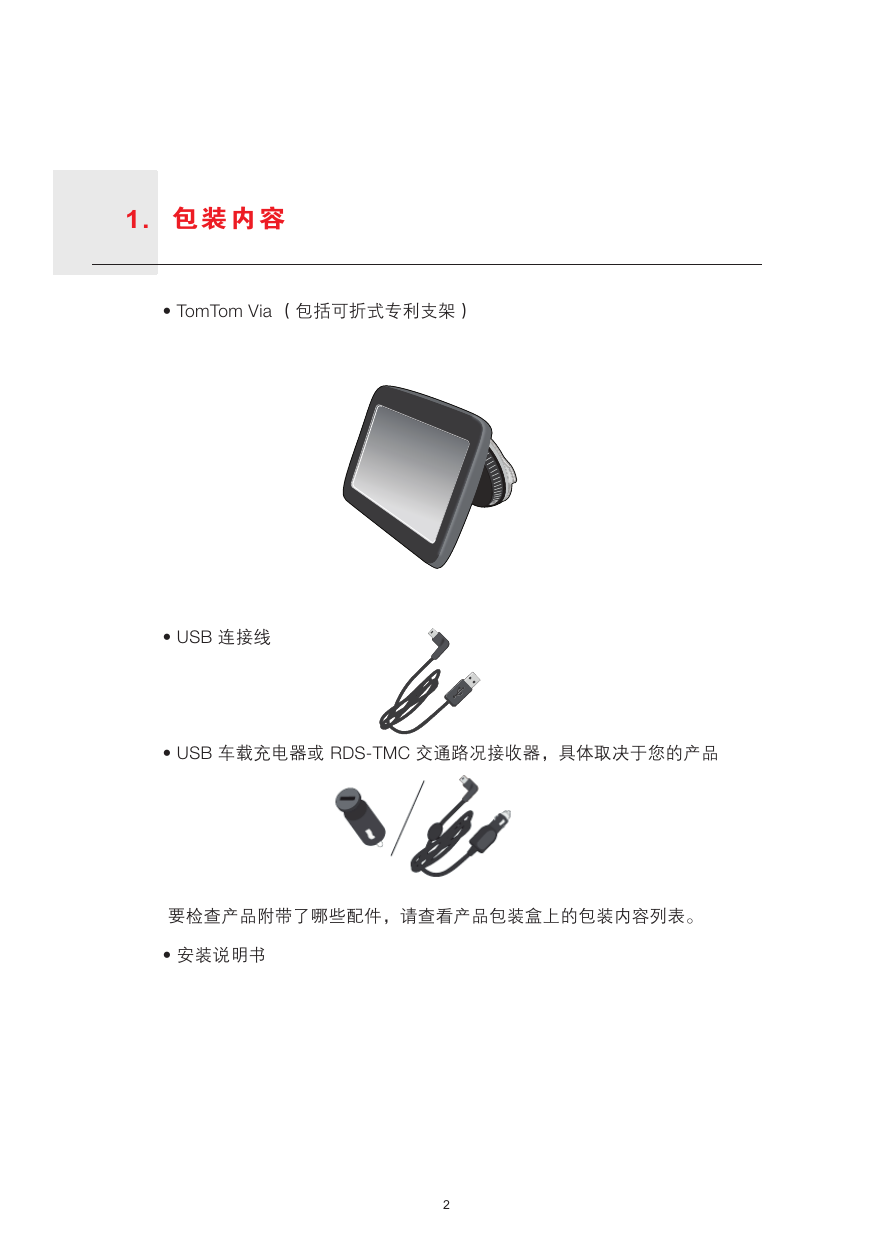
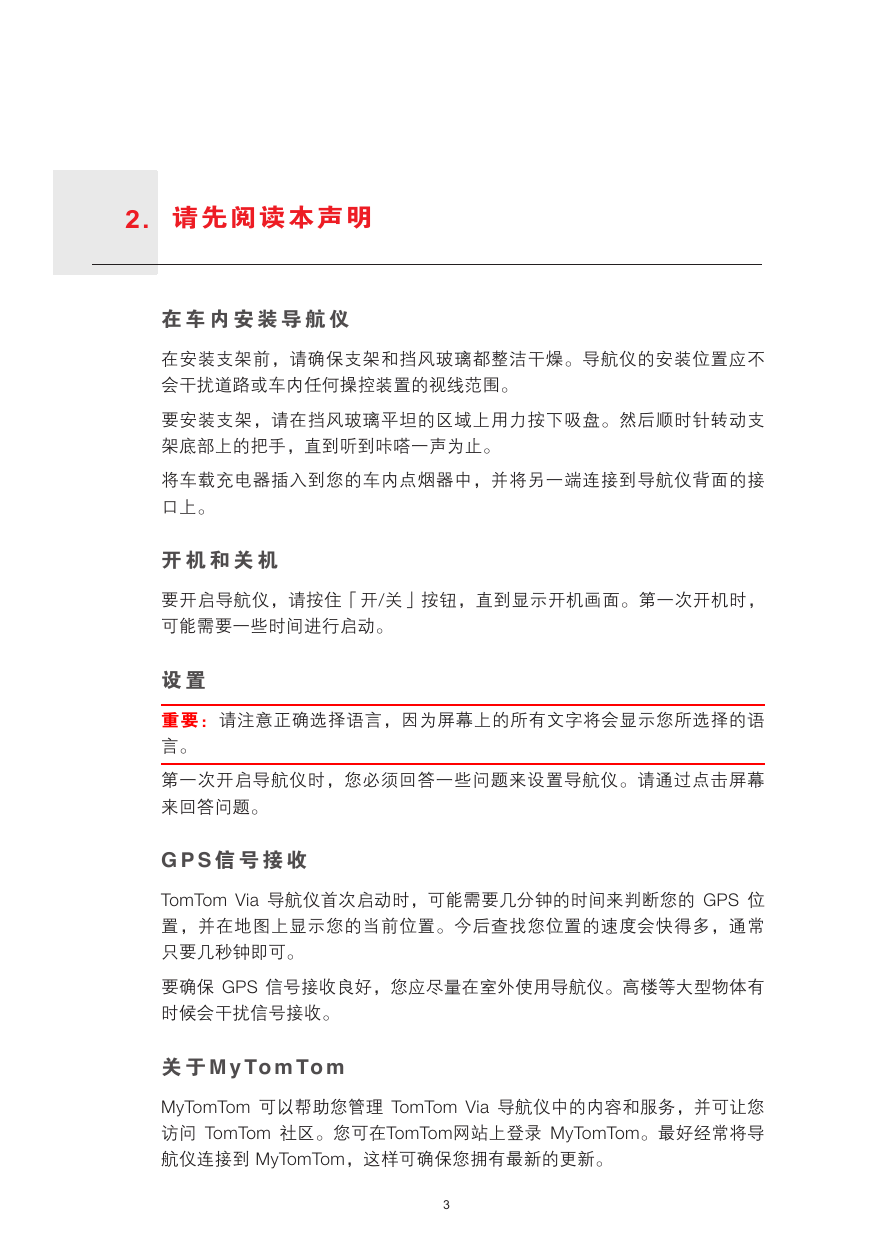
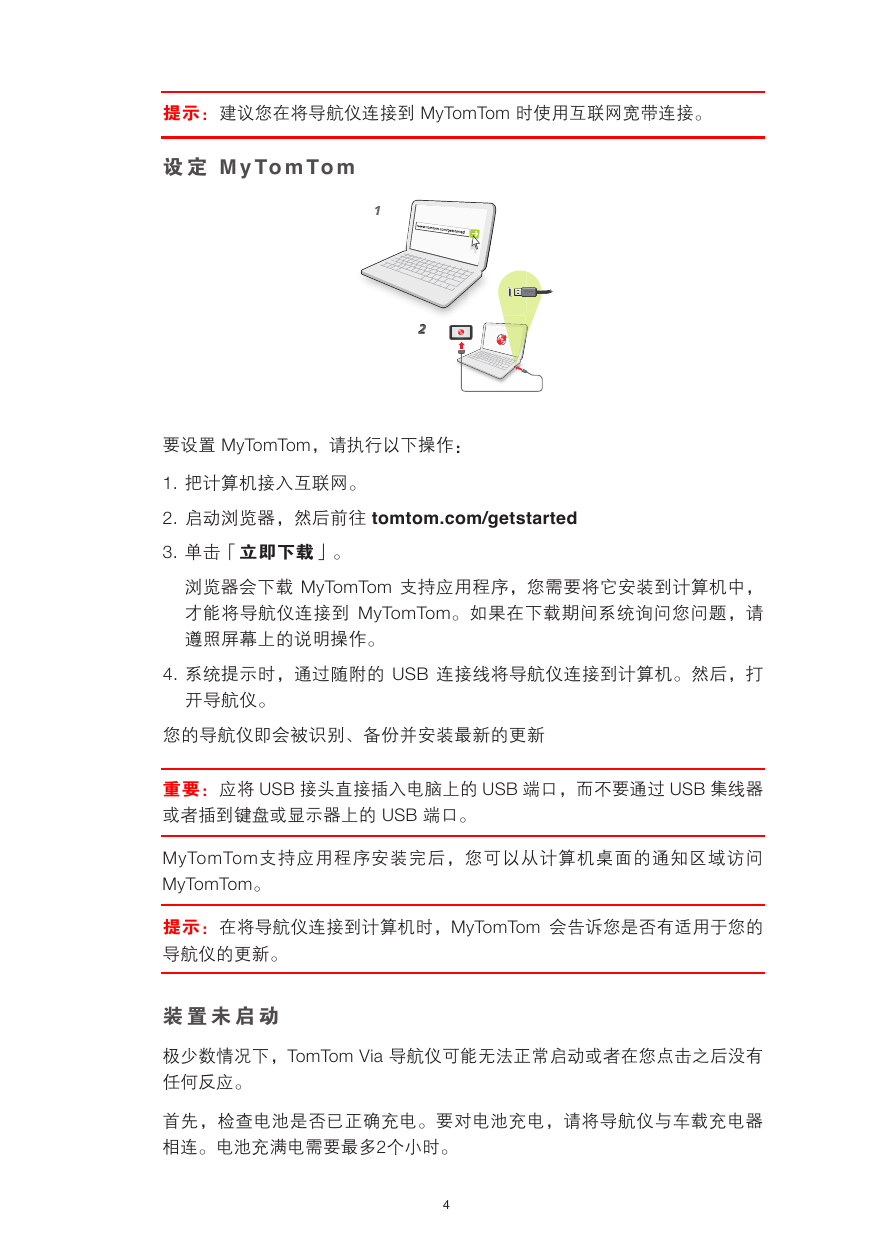
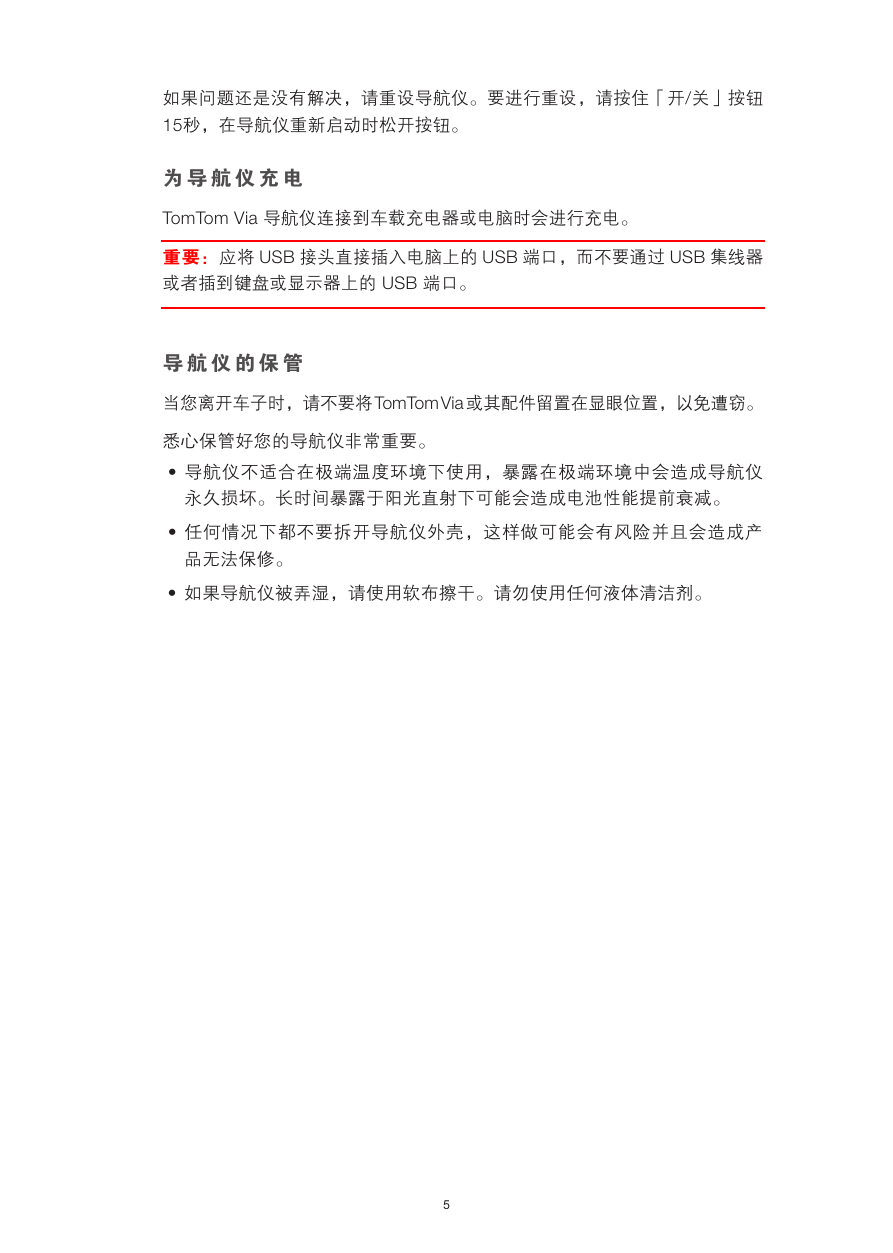
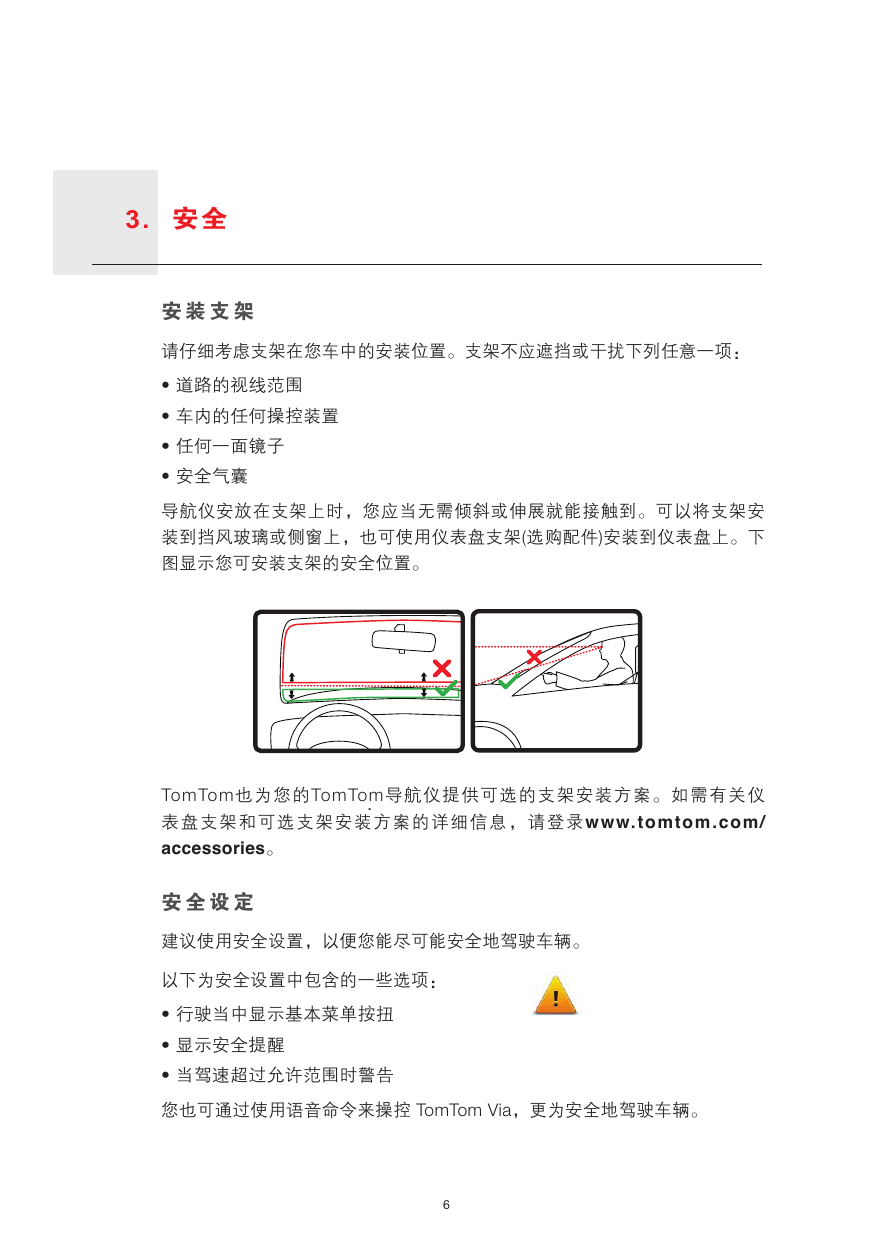
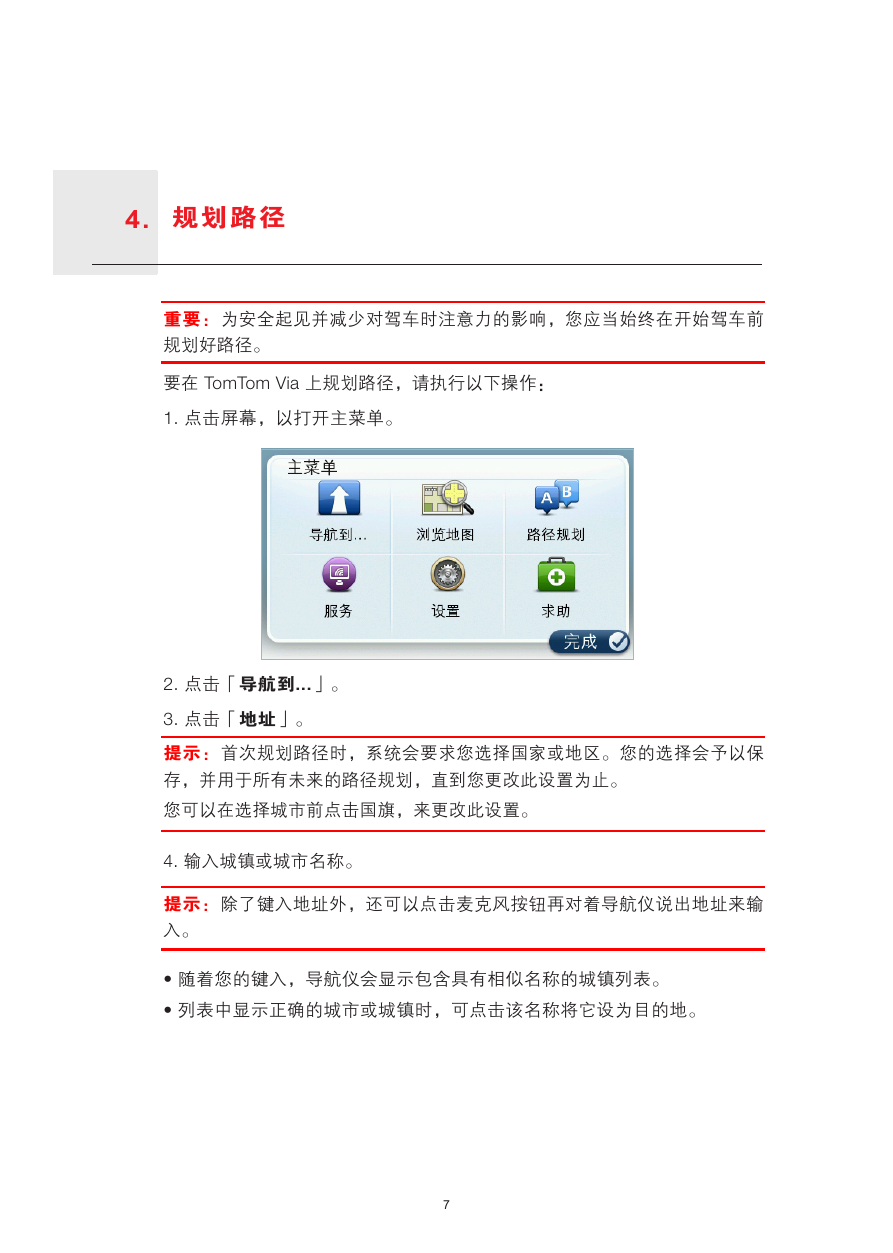
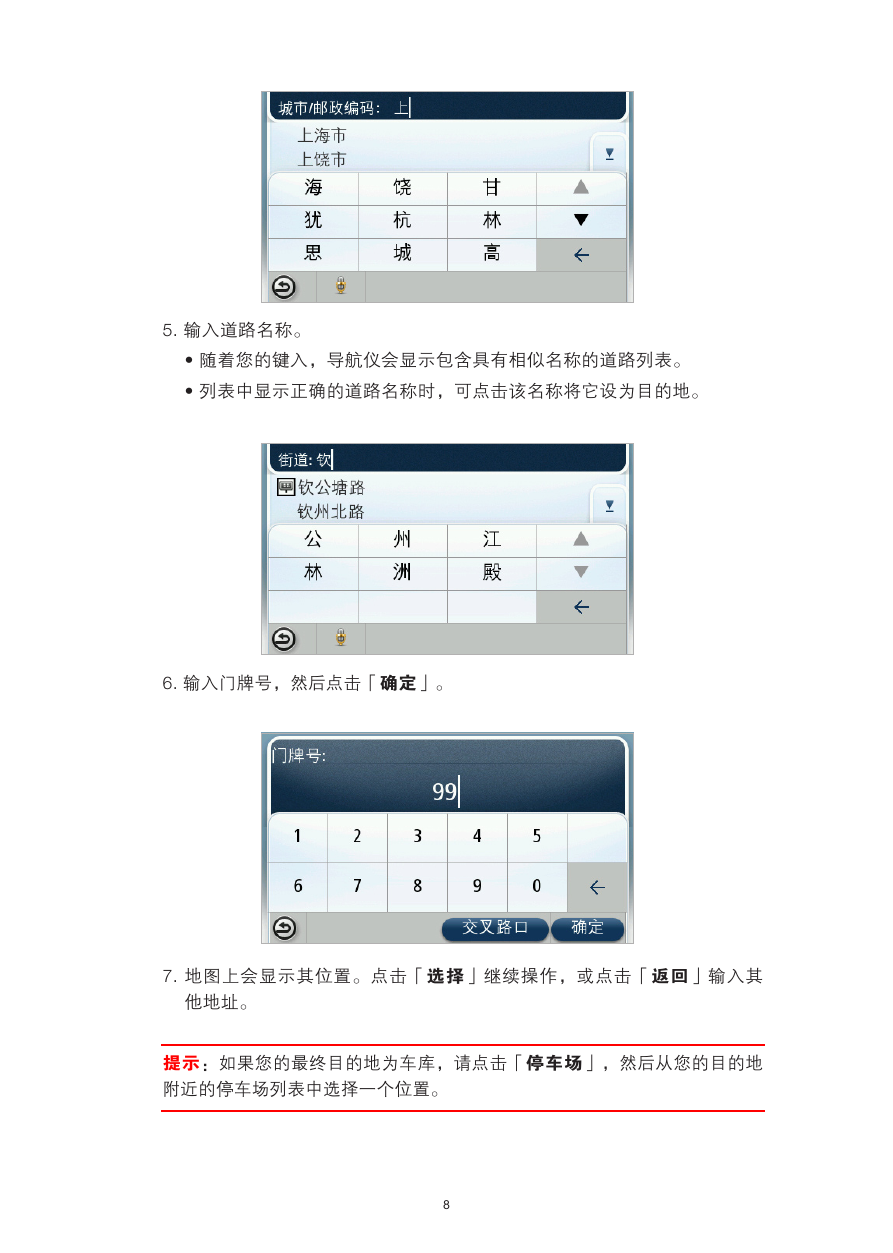
 2023年江西萍乡中考道德与法治真题及答案.doc
2023年江西萍乡中考道德与法治真题及答案.doc 2012年重庆南川中考生物真题及答案.doc
2012年重庆南川中考生物真题及答案.doc 2013年江西师范大学地理学综合及文艺理论基础考研真题.doc
2013年江西师范大学地理学综合及文艺理论基础考研真题.doc 2020年四川甘孜小升初语文真题及答案I卷.doc
2020年四川甘孜小升初语文真题及答案I卷.doc 2020年注册岩土工程师专业基础考试真题及答案.doc
2020年注册岩土工程师专业基础考试真题及答案.doc 2023-2024学年福建省厦门市九年级上学期数学月考试题及答案.doc
2023-2024学年福建省厦门市九年级上学期数学月考试题及答案.doc 2021-2022学年辽宁省沈阳市大东区九年级上学期语文期末试题及答案.doc
2021-2022学年辽宁省沈阳市大东区九年级上学期语文期末试题及答案.doc 2022-2023学年北京东城区初三第一学期物理期末试卷及答案.doc
2022-2023学年北京东城区初三第一学期物理期末试卷及答案.doc 2018上半年江西教师资格初中地理学科知识与教学能力真题及答案.doc
2018上半年江西教师资格初中地理学科知识与教学能力真题及答案.doc 2012年河北国家公务员申论考试真题及答案-省级.doc
2012年河北国家公务员申论考试真题及答案-省级.doc 2020-2021学年江苏省扬州市江都区邵樊片九年级上学期数学第一次质量检测试题及答案.doc
2020-2021学年江苏省扬州市江都区邵樊片九年级上学期数学第一次质量检测试题及答案.doc 2022下半年黑龙江教师资格证中学综合素质真题及答案.doc
2022下半年黑龙江教师资格证中学综合素质真题及答案.doc